笔记本系统重装,如何用U盘为笔记本电脑重装系统
笔记本系统重装是每个使用笔记本电脑的用户都会经历的事情。在笔记本出现问题的时候,我们可以通过多种方法来为笔记本重装系统。重装系统用得最多的就是U盘重装,只要有U盘即可为电脑重装系统。那么下面就让小编为大家带来如何用U盘为笔记本电脑重装系统。
第一步:制作U盘启动盘
首先准备个大于4G的U盘,然后下一个U盘系统制作工具,小编觉得小熊U盘系统制作工具很不错的。在这里小编我就以小熊U盘系统制作工具为例进行操作。下载好小熊之后就打开,直接点一键制作启动盘就可以了。
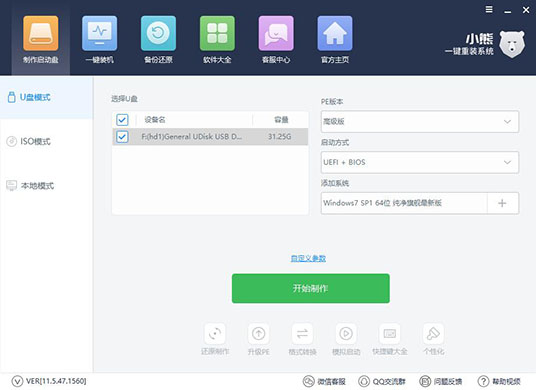
制作好了之后,就在下载一个系统镜像文件到U盘上,(但是如果是本机重装系统,就不用下载到U盘上,直接放到出了C盘的其他盘中。)
小熊U盘启动盘制作教程:https://www.xiaoxiongxitong.com/win7/33.html
第二步:进入PE系统
1.下载好了以后,把U盘插到要重装系统的电脑上,然后开机的时候一直按着F12或ESC,然后在出来启动选择的菜单上选择USB hard disk 这一项。
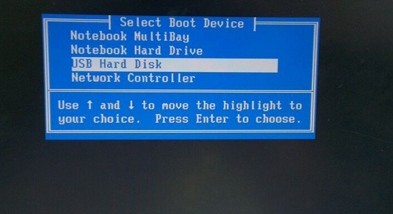
2.然后会进入小熊PE选择界面,我们选择[02]WindowsPE/RamOS(新机型),按回车进入PE系统。
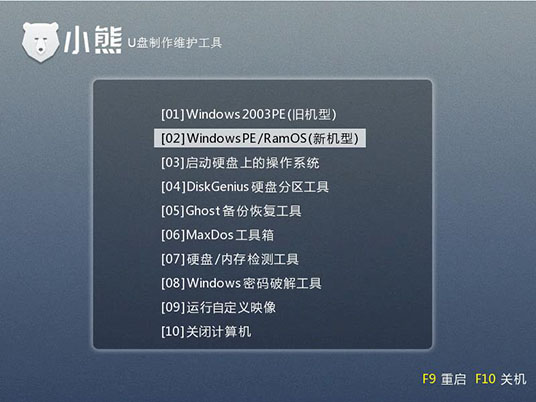
第三步:PE重装系统
1. 进入PE系统之后就打开小熊PE装机工具,就会自动搜索的系统镜像文件,然后按下重装系统,点击确定,然后就进入系统重装过程。
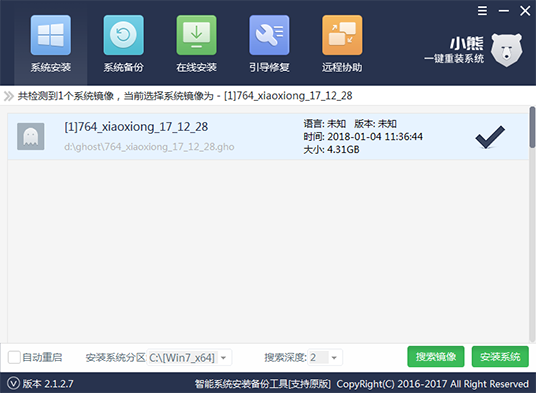
2.系统安装完成后,我们先拔掉U盘,然后重启电脑进行系统的部署。在此过程中会激活系统并安装驱动程序。
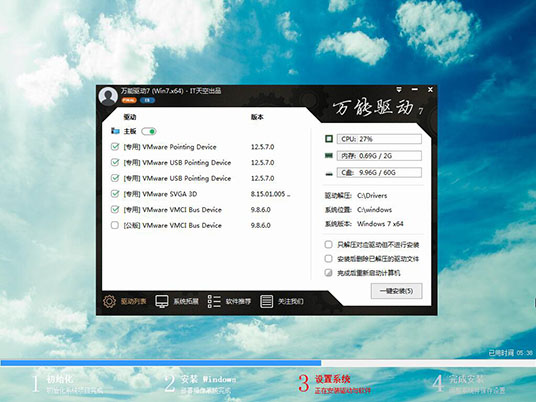
3.接下来电脑会再次重启,直到进入系统桌面,说明系统重装完成。

以上就是小编为大家带来的如何用U盘为笔记本电脑重装系统。通过小熊制作的U盘启动盘,我们可以很轻松的进行系统重装。重装系统就要选择小熊一键重装系统。
Win10教程查看更多

2021-10-08查看详情

2021-10-05查看详情

2021-10-05查看详情

2021-09-24查看详情

重装系统教程查看更多

win10电脑系统应该如何进行快速安装?我们怎么快速重装系统win10?大家都知道重装系统的方法有很多种,但是要说最简单的一种,无疑是一键重装了。就算你是电脑新手,完全可以靠自己重装,毫无压力。下面,小编将带大家来看看win10电脑系统应该如何进行快速安装吧。
联想拯救者Y9000X 2TB搭载Intel Core i7-9750H(2.6GHz/L3 12M)处理器,配置32GB DDR4和2TB SSD,笔记本无光驱。一般我们可以用光盘重装系统,那么对于没有光驱的笔记本该如何进行重装系统呢?下面为大家介绍联想拯救者Y9000X 2TB如何一键重装win8系统。
神舟战神K670C-G4A1是一款15.6英寸的高清大屏笔记本,这款笔记本标配了Intel Pentium G5420处理器,还有512GB SSD以及NVIDIA GeForce MX250独立显卡,电脑运行速度非常快,非常适合用来影音与娱乐。那这款神舟战神K670C-G4A1笔记本如何重装win8系统大家有了解过吗,今天小编跟大家分享神舟战神K670C-G4A1如何一键重装win8系统。
雷神911(Intel第八代)如何一键重装win8系统?小熊一键重装系统软件特别适合小白用户,帮助没有电脑基础的用户成功重装系统。那么现在小编就跟大家分享一篇使用小熊一键重装系统软件装系统的教程,以雷神911(Intel第八代)笔记本如何一键重装win8系统为例。
